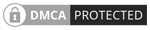Minecraft Pocket Edition para Android é o título que recebeu a versão do Minicraft para dispositivos móveis.
Mostrando postagens com marcador Dicas. Mostrar todas as postagens
Mostrando postagens com marcador Dicas. Mostrar todas as postagens
Minecraft - download mais recente versão gratuita 2018
Redação UNAPK, Curiosidades, Dicas, Downloads Minecraft, Noticias
Existem duas formas de jogar o minecraft, você pode baixar o original ou baixar o pirata. No original você precisa pagar por uma conta, que lhe direito a entrar nos servidores oficiais e também em servidores piratas que só aceitam jogadores do original. Já no minecraft pirata você joga de graça em diversos servidores alternativos do mundo todo. Para isso você vai precisar baixar um launcher, instalar o Java e adicionar os servidores de sua preferência.
O launcher é o programa que lhe permite entrar em um servidor, e nós já ensinamos como baixar vários tipos e versões. Alguns servidores como o Craftlandia, o Minecraft Mania e outros, oferecem seus próprios launchers. Mas você não precisa baixar os deles, com um mesmo launcher você pode entra em qualquer servidor de qualquer versão, e vamos lhe ensinar como. Começe baixando o Shiginima V3100, clique no botão abaixo.
O launcher é o programa que lhe permite entrar em um servidor, e nós já ensinamos como baixar vários tipos e versões. Alguns servidores como o Craftlandia, o Minecraft Mania e outros, oferecem seus próprios launchers. Mas você não precisa baixar os deles, com um mesmo launcher você pode entra em qualquer servidor de qualquer versão, e vamos lhe ensinar como. Começe baixando o Shiginima V3100, clique no botão abaixo.
Saiba como achar uma vila e sobre os aldeões
As vilas NPC são estruturas que aparecem nos mundos do Minecraft. Nelas, vivem os aldeões (também conhecidos como villagers ou testificates). Os aldeões são pacíficos e você pode comprar/trocar itens com os aldeões utilizando esmeraldas ou algum outro item que ele pedir.
Os aldeões
Existem sete tipos de aldeões, que podem ser identificados pelas cores das suas roupas. O aldeão de roupa verde é o único que você não verá, pois ele não nasce nos mapas - a não ser com a ajuda de mods. Mesmo sendo um personagem inutilizado, sua textura ainda está na pasta do jogo. O aldeão zumbi é o único que atacará o jogador.
Se a vila possuir mais de 15 habitantes, um golem de ferro vai aparecer naturalmente. Os golems da vila são pacíficos com o jogador - exceto se você atacar um dos aldeões, claro.
Edifícios
As vilas são compostas de vários edifícios, como casas (pequenas, médias e grandes), açougues, bibliotecas (que contém estantes de livros), igrejas, poços e ferreiros. Este último é a construção mais importante, por conter um baú com itens aleatórios que podem ser usados pelo jogador. Mas vale lembrar que o número de edifícios que compõem uma vila varia de um mundo para o outro, ou seja, dificilmente uma vila terá todos esses edifícios.
Mas afinal, como eu acho uma vila?
Na verdade não existe um tutorial pra isso, já que os mundos gerados no Minecraft são todos diferentes uns dos outros. Mas para aumentar as chances de achar uma vila, quando for criar um mundo deixe a opção Generate Structures (Gerar Estruturas) em ON.
Depois que o mundo estiver criado você deve procurar um bioma de deserto ou de planície, onde as vilas são mais comuns de aparecer. Vale lembrar que isso varia de um mundo para o outro, e pode ser que você encontre um deserto e não ache nada.
Também é recomendável criar o mundo do tipo Large Biomes (Biomas Grandes), pois a chance de aparecerem mais vilas é maior.
Bruxa
A bruxa é uma mob hostil que aparece em cabanas de pântano. Eles são muito semelhantes para os aldeão, mas eles usam vestes roxas e verdes e têm pernas marrons. Eles têm o típico chapéu de bruxas e eles também têm narizes grandes (que mexer).
Bruxas apareceu pela primeira vez em Minecraft 1.4 (versão final).
As bruxas estão imunes à poções seguinte:
Quando uma bruxa é ferido, eles vão beber uma poção (regeneração) para se curar.
As bruxas vão desaparecer quando o jogador está fora do intervalo (à semelhança de outros mobs hostis).
Bruxas apareceu pela primeira vez em Minecraft 1.4 (versão final).
Onde encontrar a bruxa?
A bruxa aparece em cabanas de pântano, que são construções de madeira encontrados no bioma pantanal. Dentro da cabana pântano há geralmente uma Bancada de Trabalho e um caldeirão. Há também os cogumelos dentro vasos em parapeitos das janelas. Você não vai encontrar nenhuma tesouros dentro da cabana bruxas.Atacar
A bruxa é uma mob hostil e irá atacá-lo como um logo que vê-lo. Uma bruxa usa o seguinte respingo poções como armas:- Veneno
- Fraqueza
- Dano
- Lentidão
Comportamento
Bruxas não queimar no sol e quando você colocá-los no fogo, eles bebem a poção (resistência ao fogo) para se curar. Quando uma bruxa lança uma poção que também irá prejudicar outros mobs que estão nas proximidades.As bruxas estão imunes à poções seguinte:
- Veneno
- Lentidão
- Danos instante
Quando uma bruxa é ferido, eles vão beber uma poção (regeneração) para se curar.
Como matar uma bruxa
Porque a bruxa pode jogar poções é melhor manter longe da bruxa e de ataque à distância. Eles também são capazes de resistir ao fogo para ateando fogo não ajuda. A melhor maneira de atacar a bruxa é usar um arco, que pode atacar a bruxa de muito longe.Dicas e truques
Quando uma bruxa é morto eles às vezes soltar uma das poções seguinte:- Cura
- Rapidez
- Resistência ao fogo
As bruxas vão desaparecer quando o jogador está fora do intervalo (à semelhança de outros mobs hostis).
Golem de Neve
Golem de Neve (Snow Golem em Inglês) foi o primeiro mob que os jogadores poderiam criar-se. Eles são amigáveis por natureza (somente para seu criador), mas vai atacar todos os outros mobs agressivos. Eles vão jogar bolas de neve em mobs inimigos.
Golems neve pode ser criado pelo jogador, colocando dois blocos de neve no chão e, em seguida, uma abóbora em cima. Os blocos devem ser colocados numa linha vertical. Você NÃO usar a grade crafting para criar golems.
Se um mob inimigo chega muito perto (menos de 10 blocos), o golem irá uni-los. Golem são bastante engraçado, porque bolas de neve não têm nenhum efeito sobre mobs inimigos exceto Blazes (mob de fogo).
Golems podem abrir e fechar as portas para se movimentar e eles podem até mesmo passar por alçapões.
Você pode usar Golem de Neve de fazer armadilhas para matar mobs grandes inimigos. Isto é porque os inimigos são atraídos para eles eo golem não segue o jogador. Este é o oposto de outros mobs, como o lobo que vai seguir o jogador. Você pode criar com êxito muitos Golem de Neve e enganar o Blaze para uma armadilha.
Golems neve pode ser criado pelo jogador, colocando dois blocos de neve no chão e, em seguida, uma abóbora em cima. Os blocos devem ser colocados numa linha vertical. Você NÃO usar a grade crafting para criar golems.
Comportamento
Golems como o clima frio e se você criar um em qualquer um desses biomas, eles vão morrer:- Selva
- Nether
- Deserto
Se um mob inimigo chega muito perto (menos de 10 blocos), o golem irá uni-los. Golem são bastante engraçado, porque bolas de neve não têm nenhum efeito sobre mobs inimigos exceto Blazes (mob de fogo).
Golems podem abrir e fechar as portas para se movimentar e eles podem até mesmo passar por alçapões.
Você pode usar Golem de Neve de fazer armadilhas para matar mobs grandes inimigos. Isto é porque os inimigos são atraídos para eles eo golem não segue o jogador. Este é o oposto de outros mobs, como o lobo que vai seguir o jogador. Você pode criar com êxito muitos Golem de Neve e enganar o Blaze para uma armadilha.
Abobora
A abóbora (Pumpkin em Inglês) é um bloco raro que às vezes aparece na grama. Ela não se espalha como outros blocos. Eles podem ser encontrados na floresta ou áreas planas mas podem, por vezes aparecer nas áreas de areia ou de neve.
É possível para o jogador fazer crescer o seu próprio abóboras plantando sementes de abóbora. A parte difícil é realmente encontrar algumas sementes de abóbora para usar. Você pode coletar as sementes de abóbora das seguintes maneiras:
Destruindo uma abóbora irá produzir 0-3 sementes de abóbora.
A abóbora vai crescer, inicialmente, como uma haste e, posteriormente, ele se transformará em uma abóbora cheia. Se você colher o tronco você irá recolher mais sementes. Ou se você esperar para a abóbora para crescer corretamente, você pode usá-lo para criar um jack-o-lanterna, golem de neve de ferro golem.
A melhor maneira de crescer abóboras é plantar lotes de sementes em uma área pequena. À medida que as hastes crescem, você pode colhê-las e produzir mais sementes que irá aumentar a chance de abóboras de crescimento.
É possível para o jogador fazer crescer o seu próprio abóboras plantando sementes de abóbora. A parte difícil é realmente encontrar algumas sementes de abóbora para usar. Você pode coletar as sementes de abóbora das seguintes maneiras:
- Encontrar um baú em uma mina abandonada
- Colheita caules maduros
- Destruindo uma abóbora (crafting)
Destruindo uma abóbora irá produzir 0-3 sementes de abóbora.
Agricultura
Para plantar as sementes de abóbora que você precisa para usar terra que é um tipo especial de solo. Você cria terra usando a ferramenta de enxada na terra ou grama.A abóbora vai crescer, inicialmente, como uma haste e, posteriormente, ele se transformará em uma abóbora cheia. Se você colher o tronco você irá recolher mais sementes. Ou se você esperar para a abóbora para crescer corretamente, você pode usá-lo para criar um jack-o-lanterna, golem de neve de ferro golem.
A melhor maneira de crescer abóboras é plantar lotes de sementes em uma área pequena. À medida que as hastes crescem, você pode colhê-las e produzir mais sementes que irá aumentar a chance de abóboras de crescimento.
Usa
Uma abóbora pode ser utilizada para:- Criar um golem de neve
- Criar um golem de ferro
- Como um capacete (que protege o seu a partir de Endermen)
Mais informações
Pumpkins não pode ser colocado no ar, cercas, vidro, flores, cogumelos, placas de pressão, cana de açúcar, lanternas, tocha de redstone, pó de redstone, sinais, Glowstone, gelo, pistões, as escadas, barras de ferro, lajes ou pistões pegajosas.Balde de lava
Balde de lava
Como mencionado , você só pode pegar lava pela coleta da primavera (bloco de origem) e não o fluxo de lava vindo deles.Dicas
- Você pode parar (e conter) lava, cercando-a com blocos de neve
- Uma maneira fácil de se livrar de uma piscina de lava é enchê-la com areia
- Lagos de lava são um bom lugar para destruir permanentemente os itens que você não quer
- É aconselhável evitar a cavar diretamente para baixo, porque se você encontrar lava você não terá nenhuma maneira de saltar para fora do buraco e fugir.
- Na Nether, lava é extremamente comum que torna o Nether um lugar muito perigoso para explorar.
Lava
Lava é um bloco de fluido, semelhante a água porque ela flui eo jogador pode criar/mover lava usando um balde. Lava é muito quente e ele irá definir criar fogo em blocos adjacentes. Lava é normalmente encontrada no subsolo em lagos de lava e, muito raramente, sobre a superfície.


 a cada meio segundo ao tocar lava. Eles também serão incendiadas quando tocam lava.
a cada meio segundo ao tocar lava. Eles também serão incendiadas quando tocam lava.
Se o mob (ou você) está pegando fogo, você pode tocar a água para apagar o fogo. Ou se chover então o fogo será extinto. Os seguintes itens irá queimar quando em contato com lava:
A maioria das plantas, incluindo Arbusto Morto, trigo, flores, cogumelos serão destruídos pela lava.
Você só pode pegar lava coletando o bloco de origem usando um balde.
Onde encontrar lava
Lava é naturalmente encontrado no subsolo em cavernas (nível 1 - 10). Ele também pode ser visto fluindo como uma queda de água e caindo paredes. É uma das causas mais comuns de morte e é particularmente irritante porque quando você morrer seus itens irá queimar na lava (que será impossível recolher os itens de novo).Quais os itens e mobs vai queimar?
Quase todos os mobs (e você) vai ser ferido por lava. Eles vão sofrer danosSe o mob (ou você) está pegando fogo, você pode tocar a água para apagar o fogo. Ou se chover então o fogo será extinto. Os seguintes itens irá queimar quando em contato com lava:
- TNT
- Estante
- Folhas
- Lã
- Cercas
- Vinhas
- Grama alta
- Madeira
- Tábuas
A maioria das plantas, incluindo Arbusto Morto, trigo, flores, cogumelos serão destruídos pela lava.
Como o fluxo de lava?
Similar à água, fluxos de lava de um bloco especial chamado bloco de origem ('source block'). Lava será criado a partir de um bloco de origem e fluir como água. Ela fluirá três blocos em qualquer direção.Você só pode pegar lava coletando o bloco de origem usando um balde.
Como instalar mods no Minecraft usando o Modloader
Minecraft traz como uma das maiores vantagens suas centenas de mods. Eles são modificações que adicionam elementos externos ao jogo original. Por exemplo, alguns deles trazem vilões novos de outros games e muito mais. Sua principal função é brincar com o mundo de blocos adicionando novos elementos a ele. Porém, instalá-los pode ser um pouco confuso e para isso existe um pacote de arquivos que facilita todo, o processo, chamado ModLoader. Confira como instalá-lo e usá-lo.
Faça o download de Minecraft aqui.
Foi pensando nisso que Markus “Notch” Persson, criador de Minecraft, e sua equipe disponibilizaram, a partir da versão 1.3 de Minecraft, a conexão entre computadores através de uma rede LAN.
Para conseguirmos simular uma rede local (LAN) de computadores através de uma conexão de internet, utilizaremos o programa Hamachi. Siga os seguintes passos para configurá-lo:
Passo 1 - Faça o download do Hamachi
Passo 2 - Criando uma nova rede no Hamachi
<span><span>Na tela principal do aplicativo, clique no botão “Ligar”.</span></span>
Caso seja a primeira vez que o Hamachi é conectado, será necessário registrar o cliente para que o programa possa fornecer um endereço de rede. O nome do cliente será sugerido , contudo é possível alterá-lo. Quando estiver pronto, clique em 'Create'.
<span><span>Ao clicar em 'Create', o Hamachi irá criar uma nova conexão de rede no Windows, que por sua vez irá requerir a escolha de um nível de segurança para nova rede.</span></span> Escolha a opção que melhor se encaixar ao nível de segurança desejado.
Mais uma vez, caso essa seja a primeira vez que o Hamachi é executado em sua máquina, ele irá oferecer duas opções na tela inicial 'Criar Nova Rede' (1) ou 'Entrar em rede existente' (2). Caso contrário, as mesmas opções podem ser visualizadas clicando em 'Rede' (3).
Não se esqueça de anotar as informações fornecidas, pois ela serão utilizadas por seus amigos para conectarem em sua rede.
Passo 3 - Conectando-se a uma rede no Hamachi
Interface do Hamachi (Foto: Reprodução/Silas Tailer)
Selecione a opção “Entrar em rede existente” (2) e insira as informações fornecidas pelo criador da rede. Se todas as configurações forem válidas, você deverá ingressar com sucesso na rede desejada.
Note que seu IP (1) irá aparecer logo após o menu, essa informação será utilizada futuramente.
Passo 4 - Configurações extras
Acesse o 'Painel de Controle' > 'Rede e Internet' > 'Conexões de Rede' em todos os computadores que farão parte da rede criada. Com o botão direito, clique na interface de rede 'Hamachi' e depois vá em 'Propriedades'. Selecione a opção 'Protocolo TCP/IP Versão 4 (IPv4)' e a seguir em 'Propriedades'.
Opção 'Propriedades' da interface de rede do Hamachi (Foto: Reprodução/Silas Tailer)
Em seguida, clique em 'Avançado'. Certifique-se que o em “Gateways padrão:” o gateway 25.0.0.1 exista e que a opção 'Métrica automática' não esteja habilitada, possibilitando a mudança do valor de 'Métrica da interface' para 1.
Após selecionar a opção 'Começar Mundo LAN', uma mensagem será exibida na parte inferior de sua tela com o 'IP:PORTA' (1). A partir deste momento seu jogo estará preparado para receber seus amigos.
Configurações TCP/IP (Foto: Reprodução/Silas Tailer)
O firewall do Windows pode bloquear a comunicação de rede entre os computadores, para desabilitar seu firewall basta seguir os seguintes tutoriais: Windows XP ou Windows 7
Passo 5 - Criando e compartilhando um mundo no Minecraft
Abra o Minecraft normalmente e no menu principal clique em 'Singleplayer' para selecionar o mundo que deseja compartilhar com seus amigos. Após o seu mundo ser carregado com sucesso, pause o jogo com a tecla 'Esc' para acessar o menu. Clique na opção 'Aberto para LAN'.
Menu 'Aberto para LAN' do Minecraft (Foto: Reprodução/Silas Tailer)
Ao clicar em 'Aberto para LAN', novas opções para configurações de jogo serão exibidas.
| Opção | Descrição |
|---|---|
| Modo de Jogo | Permite alterar entre os modos 'Sobrevivência' e 'Criativo' |
| 'Permitir Cheats' | Habilita os comandos de operador para todos os jogadores |
| 'Começar Mundo LAN' | Permite a conexão de jogadores ao seu mundo |
Após selecionar a opção 'Começar Mundo LAN', uma mensagem será exibida na parte inferior de sua tela com o 'IP:PORTA' (1). A partir deste momento seu jogo estará preparado para receber seus amigos.
Mensagem contendo informações de IP e PORTA do Minecraft (Foto: Reprodução/Silas Tailer)
Passo 6 - Conectando em um mundo no Minecraft
Como um jogador que deseja entrar em um mundo de seu amigo, inicie o Minecraft e no menu principal clique em 'Multiplayer'.
Opção Multiplayer do menu principal (Foto: Reprodução/Silas Tailer)
No menu 'Jogar Multiplayer' você deverá selecionar a opção 'Conexão Direta', conforme a imagem abaixo:
Opção 'Conexão Direta' do menu Multiplayer (Foto: Reprodução/Silas Tailer)
O menu 'Conexão Direta' possui um campo de texto chamado 'Endereço do Servidor' , neste campo o IP (1) do Hamachi deve ser fornecido, seguido de dois pontos e a porta (2) deve ser informada pelo criador do 'Mundo LAN' (para mais informações consultar a seção 'Criando e compartilhando um mundo no Minecraft').
Menu 'Conexão Direta' do Minecraft (Foto: Reprodução/Silas Tailer)
Ao selecionar 'Entrar no Servidor', caso todas as informações estejam corretas, o mundo deverá ser carregado.